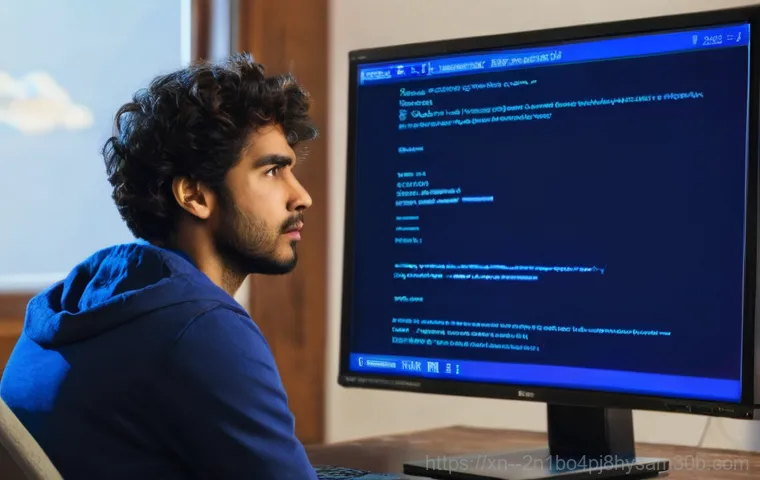상상하기도 싫지만, 아침에 컴퓨터를 켰는데 갑자기 파란 화면이 뜨면서 ‘STATUS_KERNEL_BOOT_DRIVE_ERROR’ 메시지가 나타난다면? 정말 심장이 덜컥 내려앉는 기분일 거예요. 이 오류는 운영체제가 부팅 드라이브에서 커널을 로드하는 과정에서 문제가 발생했을 때 뜨는 골치 아픈 메시지입니다.
단순히 드라이버 문제일 수도 있고, 하드웨어 고장일 수도 있어 원인을 찾는 것부터가 난관처럼 느껴질 수 있죠. 이 글에서는 많은 분들이 경험하는 이 지긋지긋한 오류의 정체를 파헤치고, 직접 시도해볼 수 있는 현실적인 해결책들을 빠르고 확실하게 알려드릴게요.
오류의 심장부: 왜 이런 일이 생길까요?

커널은 도대체 무엇인데?
컴퓨터를 켜면 제일 먼저 로딩되는 게 바로 ‘커널’이에요. 운영체제의 핵심 중의 핵심이라고 할 수 있죠. 마치 우리 몸의 뇌처럼, 컴퓨터의 모든 하드웨어와 소프트웨어를 관리하고 조율하는 역할을 한답니다.
우리가 웹 브라우저를 켜거나, 게임을 실행하거나, 심지어 마우스를 움직이는 작은 행동 하나하나까지 모두 커널의 지시 없이는 불가능하다고 생각하면 돼요. 이런 중요한 커널이 부팅 드라이브에서 제대로 로드되지 못할 때 뜨는 무시무시한 메시지가 바로 ‘STATUS_KERNEL_BOOT_DRIVE_ERROR’인 거죠.
제가 직접 경험했던 상황을 떠올려보면, 이 메시지는 정말 컴퓨터가 ‘나 아파요!’ 하고 비명을 지르는 것 같았어요. 보통은 윈도우 로고가 나타나기도 전에 파란 화면과 함께 뜨기 때문에, 뭘 해볼 엄두조차 내기 힘들게 만듭니다.
원인 분석: 하드웨어 vs 소프트웨어
이 오류가 더 골치 아픈 이유는 원인이 딱 한 가지가 아니라는 점이에요. 크게 두 가지로 나눌 수 있는데, 하나는 ‘하드웨어 문제’이고 다른 하나는 ‘소프트웨어 문제’입니다. 하드웨어 문제라면 부팅 드라이브 자체(HDD 또는 SSD)가 고장 났거나, 드라이브와 메인보드를 연결하는 케이블이 헐거워지거나 손상되었을 가능성이 커요.
심지어 메인보드의 SATA 컨트롤러나 파워 서플라이 불량 때문에 발생하기도 하죠. 반대로 소프트웨어 문제라면, 윈도우 부팅 파일이 손상되었거나, MBR(Master Boot Record) 또는 GPT(GUID Partition Table) 같은 파티션 정보가 꼬였을 때 나타날 수 있어요.
갑작스러운 전원 종료나 악성코드 감염, 또는 잘못된 드라이버 설치가 이런 소프트웨어 문제를 유발하기도 합니다. 원인을 정확히 알아야 해결책도 찾을 수 있겠죠? 저도 처음엔 뭐가 문제인지 몰라서 한참을 헤맸던 기억이 나네요.
간단하지만 확실한 첫 번째 점검!
재부팅, 의외의 해결사?
“에이, 재부팅으로 되겠어?”라고 생각하실 수도 있지만, 의외로 간단한 재부팅으로 문제가 해결되는 경우가 꽤 많습니다. 컴퓨터는 때때로 일시적인 오류나 리소스 충돌로 인해 말썽을 부리거든요. 특히 STATUS_KERNEL_BOOT_DRIVE_ERROR 같은 오류는 부팅 과정에서 일어나는 일시적인 충돌일 가능성도 배제할 수 없습니다.
저도 경험상, 시스템이 너무 오래 켜져 있었거나, 어떤 소프트웨어 업데이트 후 제대로 반영되지 않았을 때 이런 현상을 겪어봤어요. 컴퓨터를 완전히 끄고(전원 버튼을 길게 눌러 강제 종료 후 잠시 기다렸다가) 다시 켜보는 것만으로도 거짓말처럼 정상 부팅되는 경우가 있으니, 당황하지 마시고 일단 한번 시도해 보세요.
이 방법이 통하면 정말 운이 좋은 거죠! 간단한 조치만으로 엄청난 시간을 절약할 수 있답니다.
연결 케이블 확인: 의외의 복병!
재부팅으로도 해결이 안 된다면, 이제는 컴퓨터 본체 안을 들여다볼 시간입니다. 특히 부팅 드라이브와 관련된 문제인 만큼, HDD나 SSD에 연결된 케이블들을 꼼꼼히 확인해봐야 해요. 전원 케이블과 데이터 케이블(SATA 케이블)이 제대로 연결되어 있는지 확인하는 거죠.
이 케이블들이 헐거워지거나, 먼지가 쌓여 접촉 불량이 생기거나, 심지어 케이블 자체가 손상되는 경우도 왕왕 있습니다. 제가 겪었던 사례 중에는, 본체를 옮기다가 케이블이 살짝 빠져서 이 오류가 떴던 적도 있어요. 육안으로 봐서는 괜찮아 보여도, 완전히 빼서 다시 단단하게 꽂아주는 것이 중요합니다.
가능하다면 여분의 새 케이블로 교체하여 테스트해보는 것도 좋은 방법이에요. 케이블은 소모품이니까요! 의외로 케이블 불량이 많은 분들의 시간을 잡아먹는 주범이 되곤 합니다.
소프트웨어 문제, 이렇게 해결해요!
안전 모드로 진입하기
만약 일반 부팅이 불가능하다면, 윈도우의 ‘안전 모드’로 진입을 시도해봐야 합니다. 안전 모드는 최소한의 드라이버와 서비스만을 로드하여 운영체제를 시작하기 때문에, 특정 드라이버나 프로그램 충돌로 인한 문제일 경우 안전 모드에서는 부팅이 가능할 수 있어요. 안전 모드로 진입하려면 보통 컴퓨터를 켜는 동시에 F8 키나 Shift + F8 키를 반복해서 누르거나, 윈도우 10/11 의 경우 부팅 실패가 2~3 회 반복되면 자동으로 복구 환경으로 진입하게 됩니다.
거기서 ‘문제 해결’> ‘고급 옵션’> ‘시작 설정’> ‘안전 모드’를 선택할 수 있어요. 안전 모드 진입에 성공한다면, 최근에 설치한 프로그램이나 드라이버를 제거해보거나, 시스템 복원 지점을 활용해 이전 상태로 되돌릴 수 있는 희망이 생깁니다. 제가 이런 상황에서 가장 먼저 시도하는 방법이기도 해요.
시스템 파일 검사 및 복구: SFC와 DISM
안전 모드 진입 후에도 문제가 해결되지 않거나, 아예 안전 모드 진입조차 안 된다면, 윈도우 설치 미디어를 이용해 복구 환경으로 부팅해야 합니다. 복구 환경에서 명령 프롬프트를 실행하여 ‘시스템 파일 검사기(SFC)’와 ‘배포 이미지 서비스 및 관리 도구(DISM)’ 명령어를 활용해 윈도우 시스템 파일을 복구할 수 있어요.
SFC는 손상되거나 누락된 윈도우 시스템 파일을 찾아 복원하는 명령어이고, DISM은 윈도우 이미지 자체의 손상을 복구하는 데 사용됩니다. 를 입력하고, 이어서 를 실행해보세요. 이 과정은 시간이 꽤 걸릴 수 있지만, 윈도우 시스템 파일 손상으로 인한 오류의 경우 효과적인 해결책이 될 수 있습니다.
저도 이 명령어로 몇 번이나 컴퓨터를 살려낸 경험이 있답니다.
드라이버 문제 진단 및 해결
드라이버는 하드웨어와 운영체제가 서로 소통하게 해주는 통역사 같은 역할을 해요. 만약 부팅 드라이브(HDD/SSD)의 컨트롤러 드라이버가 손상되었거나, 호환되지 않는 드라이버가 설치되었다면 ‘STATUS_KERNEL_BOOT_DRIVE_ERROR’가 발생할 수 있습니다.
특히 윈도우 업데이트 후 드라이버 충돌이 생기는 경우가 종종 있어요. 안전 모드 진입이 가능하다면 ‘장치 관리자’에서 저장 장치 컨트롤러 드라이버를 확인하고, 문제가 있는 드라이버를 롤백하거나 제거 후 재설치를 시도해볼 수 있습니다. 만약 최근에 설치한 그래픽 카드 드라이버나 다른 중요한 드라이버가 문제를 일으켰을 수도 있으니, 하나씩 의심되는 드라이버를 확인해 보는 것이 중요해요.
제조사 웹사이트에서 최신 드라이버를 다운로드하여 수동으로 설치하는 것도 좋은 방법입니다.
부팅 드라이브 살리기: 시스템 복구와 재설치
Windows 복구 환경 활용하기
윈도우가 아예 부팅되지 않는 상황이라면, 윈도우 설치 USB나 DVD를 사용하여 ‘Windows 복구 환경’으로 진입하는 것이 필수적입니다. 이 환경에서는 ‘문제 해결’ 옵션을 통해 다양한 복구 도구를 사용할 수 있어요. 예를 들어, ‘시동 복구’는 부팅 관련 문제를 자동으로 진단하고 수정하려고 시도하며, ‘시스템 복원’은 오류가 발생하기 이전의 시점으로 시스템을 되돌려줍니다.
개인적으로 ‘시동 복구’는 한두 번 성공했지만, 모든 문제를 해결해주지는 못했고, ‘시스템 복원’은 미리 복원 지점을 만들어 뒀을 때만 유용하다는 점을 명심해야 합니다. 제가 이런 오류를 겪었을 때는 보통 시스템 복원 지점이 없어서 많이 좌절했었죠. 그래서 평소에 복원 지점을 주기적으로 만드는 습관을 들이는 것이 얼마나 중요한지 깨달았답니다.
운영체제 재설치, 최후의 보루?
모든 방법을 동원해도 ‘STATUS_KERNEL_BOOT_DRIVE_ERROR’가 해결되지 않는다면, 결국 운영체제를 재설치하는 것이 최후의이자 가장 확실한 해결책이 될 수 있습니다. 이 방법은 깨끗한 상태에서 다시 시작하는 것이므로 소프트웨어적인 문제는 거의 대부분 해결할 수 있어요.
하지만 중요한 것은 모든 데이터가 삭제된다는 점입니다. 그래서 평소에 중요한 데이터를 백업해 두는 습관이 너무나 중요합니다. 만약 백업이 되어있지 않다면, 재설치 전에 데이터 복구 전문 업체의 도움을 받거나, 다른 컴퓨터에 해당 드라이브를 연결하여 데이터를 먼저 백업하는 방법을 고려해야 합니다.
제가 예전에 백업 없이 재설치를 감행했다가 소중한 사진들을 날려버린 아픈 기억이 있어서, 이 부분은 정말 강조하고 싶어요. 재설치는 확실한 해결책이지만, 그만큼 대가를 치를 수 있다는 사실을 잊지 마세요!
하드웨어 점검, 이젠 전문가의 시간!

HDD/SSD 건강 상태 확인
‘STATUS_KERNEL_BOOT_DRIVE_ERROR’가 발생했을 때 하드웨어 문제가 의심된다면, 가장 먼저 부팅 드라이브(HDD 또는 SSD) 자체의 건강 상태를 확인해봐야 합니다. 드라이브 고장은 이 오류의 주요 원인 중 하나예요. 만약 컴퓨터가 부팅되지 않아 직접 확인할 수 없다면, 해당 드라이브를 다른 정상적인 컴퓨터에 연결하여 ‘CrystalDiskInfo’와 같은 SMART(Self-Monitoring, Analysis and Reporting Technology) 정보를 확인할 수 있는 프로그램을 사용해보세요.
이 프로그램들은 드라이브의 현재 상태, 사용 시간, 오류 횟수 등 상세한 정보를 보여줍니다. ‘주의’나 ‘나쁨’ 상태로 표시된다면 드라이브가 수명을 다해가고 있거나 이미 고장이 났을 가능성이 매우 높습니다. 이럴 때는 더 이상 미루지 말고 새로운 드라이브로 교체하는 것이 현명한 선택이에요.
저도 이 프로그램으로 불량 섹터를 확인하고 드라이브를 교체했던 경험이 있습니다.
메모리와 파워 서플라이 점검
의외로 RAM(메모리)이나 파워 서플라이(PSU) 문제도 부팅 오류를 유발할 수 있습니다. 메모리에 문제가 생기면 데이터 처리 과정에서 오류가 발생하고, 이것이 커널 로딩 실패로 이어질 수 있어요. 파워 서플라이는 모든 하드웨어에 안정적인 전력을 공급하는 역할을 하는데, 만약 파워가 불안정하면 부팅 과정에서 특정 부품이 제대로 작동하지 않아 오류가 발생할 수 있습니다.
메모리 테스트는 윈도우 메모리 진단 도구를 사용하거나, MemTest86 같은 부팅 가능한 테스트 프로그램을 통해 진행할 수 있습니다. 파워 서플라이는 교체 후 테스트해보는 것이 가장 확실하지만, 멀티미터를 이용해 전압을 측정하는 방법도 있어요. 물론 이 방법은 일반 사용자에게는 다소 어렵게 느껴질 수 있습니다.
제가 경험한 바로는, 오래된 컴퓨터일수록 파워 서플라이 문제로 인해 별의별 부팅 오류가 다 생기더라고요.
BIOS/UEFI 설정, 놓치지 마세요!
부팅 순서 확인 및 변경
컴퓨터가 부팅될 때 가장 먼저 참조하는 것이 바로 BIOS 또는 UEFI 설정입니다. 여기에 부팅 순서가 잘못 지정되어 있다면, 엉뚱한 드라이브에서 운영체제를 찾다가 ‘STATUS_KERNEL_BOOT_DRIVE_ERROR’를 띄울 수 있어요. 예를 들어, USB나 다른 저장 장치를 첫 번째 부팅 장치로 설정해 놓고, 그 장치에 부팅 가능한 운영체제가 없으면 오류가 발생하겠죠.
BIOS/UEFI 설정 화면으로 진입하는 방법은 제조사마다 다르지만, 보통 컴퓨터를 켜는 동시에 Delete, F2, F10, F12 키 등을 반복해서 누르면 됩니다. 거기서 ‘Boot Order’ 또는 ‘Boot Priority’ 항목을 찾아 현재 윈도우가 설치된 드라이브를 최우선 순위로 설정해 주세요.
이 작은 설정 하나로 문제가 해결되는 경우도 많으니, 꼭 확인해봐야 할 중요한 단계입니다. 저도 가끔 USB를 꽂아두고 부팅 순서를 잊어버려 당황했던 적이 있어요.
SATA 모드(AHCI/IDE) 점검
또 다른 BIOS/UEFI 설정으로 ‘SATA 모드’가 있습니다. 일반적으로 최신 시스템에서는 ‘AHCI(Advanced Host Controller Interface)’ 모드를 사용하는데, 구형 시스템에서 ‘IDE(Integrated Drive Electronics)’ 모드를 사용했거나, 윈도우 설치 후 SATA 모드를 변경했을 때 문제가 발생할 수 있어요.
윈도우는 설치될 때 해당 SATA 모드에 맞춰 드라이버를 로드하기 때문에, 나중에 모드를 바꾸면 드라이버 충돌로 인해 부팅이 안 될 수 있습니다. 만약 이 설정을 건드린 기억이 있다면, 윈도우를 설치했을 당시의 모드로 되돌려 보거나, AHCI 모드에서 윈도우를 재설치하는 것을 고려해봐야 합니다.
이 설정은 시스템 안정성에 큰 영향을 미치므로, 전문가의 도움이 필요한 경우가 아니라면 함부로 변경하지 않는 것이 좋아요. 저는 이 문제 때문에 몇 시간을 날린 후에야 원인을 알게 되었던 쓰라린 경험이 있습니다.
| 오류 해결 단계 | 설명 | 적용 가능한 상황 |
|---|---|---|
| 재부팅 및 케이블 확인 | 가장 기본적인 조치로, 일시적인 오류나 접촉 불량 문제를 해결할 수 있습니다. | 컴퓨터를 본체 내부를 열 수 있는 경우, 시간적 여유가 없는 급한 상황. |
| 안전 모드 진입 및 드라이버 확인 | 최소한의 시스템으로 부팅하여 소프트웨어 충돌이나 드라이버 문제를 진단합니다. | 부팅은 되지만 윈도우 진입 불가, 특정 업데이트 후 문제 발생 시. |
| SFC/DISM 명령어로 시스템 파일 복구 | 손상된 윈도우 시스템 파일을 복구하여 운영체제 안정성을 되찾습니다. | 윈도우 설치 미디어를 사용할 수 있는 경우, 시스템 파일 손상이 의심될 때. |
| BIOS/UEFI 설정 확인 (부팅 순서, SATA 모드) | 부팅 우선순위나 디스크 컨트롤러 설정이 잘못된 경우를 수정합니다. | 최근 BIOS 설정 변경, 새 드라이브 설치 후 문제 발생 시. |
| HDD/SSD 건강 상태 및 RAM 테스트 | 하드웨어 자체의 물리적 손상 여부를 진단하고 메모리 오류를 확인합니다. | 드라이브 소음, 시스템 버벅임 등 하드웨어 이상 징후가 있을 때. |
| 운영체제 재설치 | 모든 소프트웨어적 문제를 해결하는 최후의 수단입니다. | 모든 방법을 시도해도 해결되지 않거나, 데이터 백업이 완료된 경우. |
예방이 최선! 미리미리 대비하는 방법
정기적인 백업의 중요성
‘STATUS_KERNEL_BOOT_DRIVE_ERROR’ 같은 심각한 부팅 오류를 겪고 나면, 가장 절실하게 느끼는 것이 바로 ‘백업의 중요성’입니다. 데이터는 정말 언제든지 날아갈 수 있다는 것을 저도 뼈저리게 느꼈어요. 외장 하드디스크, 클라우드 스토리지(네이버 MYBOX, Google Drive 등), USB 메모리 등 다양한 방법으로 중요한 파일들을 주기적으로 백업하는 습관을 들이세요.
특히 시스템 이미지 백업을 주기적으로 해두면, 나중에 문제가 생겼을 때 오류가 발생하기 전의 상태로 시스템 전체를 복원할 수 있어 시간을 엄청나게 절약할 수 있습니다. 저도 이 오류를 겪은 후로는 매주 중요 자료를 백업하고, 한 달에 한 번은 시스템 이미지 백업을 하는 습관을 들였습니다.
이 작은 노력이 언젠가 여러분의 귀한 시간과 추억을 지켜줄 거예요.
하드웨어 및 드라이버 관리 습관
하드웨어를 잘 관리하고 드라이버를 최신 상태로 유지하는 것도 이런 오류를 예방하는 데 큰 도움이 됩니다. 컴퓨터 내부를 주기적으로 청소하여 먼지를 제거하고, 특히 팬(Fan) 주변에 먼지가 쌓이지 않도록 관리해주세요. 열은 하드웨어 수명을 단축시키는 주범이니까요.
드라이버는 항상 최신 버전을 유지하는 것이 좋지만, 너무 잦은 업데이트가 오히려 문제를 일으키는 경우도 있으니, 중요한 업데이트만 선별적으로 적용하고 문제가 생기면 롤백하는 방법을 알아두는 것이 좋습니다. 또한, 신뢰할 수 없는 웹사이트에서 다운로드한 드라이버는 절대 설치하지 마세요.
공식 제조사 웹사이트에서 직접 다운로드하는 것이 가장 안전합니다. 제가 직접 관리해보니, 작은 습관들이 컴퓨터의 수명을 늘리고 이런 골치 아픈 오류를 미리미리 방지하는 데 정말 효과적이라는 것을 느꼈습니다.
글을 마치며
지금까지 ‘STATUS_KERNEL_BOOT_DRIVE_ERROR’라는 무시무시한 오류에 대해 함께 파헤쳐 보았는데요, 생각보다 다양한 원인이 있고 해결책도 여러 갈래라는 것을 알게 되셨을 거예요. 컴퓨터는 언제든 문제를 일으킬 수 있는 기계이지만, 우리가 조금만 관심을 기울이고 대비한다면 충분히 극복할 수 있답니다. 이 글이 여러분의 컴퓨터 문제를 해결하는 데 작은 도움이 되었기를 진심으로 바랍니다. 혹시 또 다른 오류로 골머리를 앓고 계신다면 언제든 다시 찾아주세요. 다음 포스팅에서 더 유익한 정보로 찾아뵙겠습니다!
알아두면 쓸모 있는 정보
1. 윈도우 10/11 사용자라면 부팅 오류가 발생했을 때, 전원 버튼을 꾹 눌러 강제 종료 후 다시 켜는 과정을 2~3 회 반복하면 자동으로 ‘고급 시작 옵션’으로 진입할 수 있어요. 여기서 안전 모드나 시스템 복구 옵션을 쉽게 선택할 수 있으니 당황하지 마세요.
2. 중요한 드라이버를 업데이트할 때는 반드시 현재 설치된 드라이버의 백업을 해두는 습관을 들이는 것이 좋습니다. 만약 새로운 드라이버가 문제를 일으키더라도 이전 버전으로 쉽게 롤백할 수 있어 훨씬 안전하게 대처할 수 있답니다.
3. SSD는 HDD보다 물리적인 충격에 강하지만, 수명에 영향을 미치는 쓰기 횟수 제한이 있어요. 주기적으로 CrystalDiskInfo 같은 툴로 SSD의 건강 상태를 확인하고, 불필요한 쓰기 작업을 줄이는 것이 수명 연장에 도움이 됩니다.
4. 컴퓨터 내부에 먼지가 많이 쌓이면 부품의 발열이 심해져 성능 저하나 오류의 원인이 될 수 있습니다. 6 개월에 한 번 정도는 압축 공기 캔을 이용해 내부 청소를 해주는 것이 컴퓨터 건강에 아주 좋답니다. 특히 팬 주변은 꼼꼼히 청소해주세요!
5. 만약 새로 설치한 주변 장치(USB 외장 하드, 프린터 등) 이후에 부팅 오류가 발생했다면, 해당 장치를 제거한 후 부팅을 시도해보세요. 간혹 호환성 문제나 드라이버 충돌이 부팅 드라이브 오류처럼 보이게 만들기도 합니다.
중요 사항 정리
결론적으로 ‘STATUS_KERNEL_BOOT_DRIVE_ERROR’는 하드웨어와 소프트웨어 양쪽에서 발생할 수 있는 복합적인 오류입니다. 가장 먼저 간단한 재부팅과 케이블 연결 상태를 확인하고, 이후 안전 모드 진입, 시스템 파일 복구, 드라이버 점검 등의 소프트웨어적 해결책을 시도해야 합니다. 만약 이 모든 과정에도 해결되지 않는다면 부팅 드라이브 자체의 고장 가능성을 염두에 두고 HDD/SSD 건강 상태를 점검하거나 BIOS/UEFI 설정을 확인하는 등 하드웨어적 접근이 필요합니다. 무엇보다 중요한 것은 평소의 정기적인 백업 습관과 컴퓨터 관리 습관이라는 점을 잊지 마세요. 이런 작은 노력들이 예기치 않은 오류로부터 여러분의 소중한 데이터를 지키는 가장 강력한 방패가 될 것입니다.
자주 묻는 질문 (FAQ) 📖
질문: 이 ‘STATUSKERNELBOOTDRIVEERROR’가 정확히 뭐고, 왜 생기는 건가요?
답변: 아, 정말 상상하기도 싫은 오류죠! 컴퓨터를 켰는데 파란 화면에 이 메시지가 딱 뜨면 저도 모르게 한숨부터 나오더라고요. 이 ‘STATUSKERNELBOOTDRIVEERROR’는 말 그대로 운영체제가 부팅 드라이브(주로 C드라이브)에서 컴퓨터의 핵심이라고 할 수 있는 ‘커널’을 불러오지 못해서 생기는 문제예요.
커널은 컴퓨터의 두뇌 같은 역할을 해서 하드웨어와 소프트웨어를 조율하는 아주 중요한 부분인데, 이걸 제대로 못 읽어오니 컴퓨터가 정상적으로 부팅할 수 없는 거죠. 원인은 정말 다양한데요, 가장 흔하게는 부팅 관련 파일이 손상되었거나, 하드디스크나 SSD 자체에 문제가 생겼을 때 발생해요.
또, 부팅 드라이브와 컴퓨터를 연결하는 케이블이 헐거워지거나 손상된 경우, 심지어는 갑작스러운 전원 차단으로 인해 파일 시스템이 꼬였을 때도 이 오류를 만날 수 있답니다. 제가 직접 겪어보니 램(RAM) 불량이나 메인보드 고장처럼 하드웨어적인 문제일 때도 이런 메시지가 뜨더라고요.
질문: 그럼 이 오류가 떴을 때 제가 집에서 직접 시도해볼 수 있는 현실적인 해결책은 뭐가 있을까요?
답변: 너무 걱정 마세요! 이 오류가 떴다고 무조건 전문가를 찾아갈 필요는 없어요. 집에서 직접 시도해볼 수 있는 간단하면서도 효과적인 방법들이 꽤 많답니다.
저도 이런 문제가 생기면 제일 먼저 해보는 게 ‘전원 완전 차단 후 재부팅’이에요. 가끔은 일시적인 오류일 때가 있거든요. 그래도 안 된다면, 먼저 컴퓨터 본체 내부에 연결된 하드디스크나 SSD의 전원 케이블과 데이터 케이블이 제대로 연결되어 있는지 확인해보세요.
헐거워진 경우가 의외로 많답니다. 만약 여러 개의 저장 장치를 사용한다면, 부팅 순서가 잘못 설정되었을 수도 있으니 BIOS/UEFI 설정에 들어가서 부팅 드라이브 우선순위를 확인하고 조정해보세요. 윈도우 설치 미디어가 있다면 그걸로 부팅해서 ‘시동 복구’나 ‘명령 프롬프트’를 이용해 나 같은 명령어로 시스템 파일 오류나 디스크 오류를 검사하고 복구해보는 것도 아주 좋은 방법이에요.
이런 기본적인 것들만으로도 해결되는 경우가 생각보다 많으니 꼭 시도해보시길 바라요!
질문: 만약 제가 위에 알려주신 방법들을 다 해봤는데도 안 고쳐진다면, 뭐가 문제일까요? 그리고 언제 전문가를 찾아가야 할까요?
답변: 네, 맞아요. 위에 알려드린 방법들을 다 시도해봤는데도 여전히 같은 오류가 계속된다면, 그때부터는 조금 더 심각한 하드웨어적인 문제를 의심해볼 필요가 있어요. 가장 흔한 원인으로는 부팅 드라이브로 사용 중인 SSD나 하드디스크 자체의 물리적인 고장일 가능성이 높습니다.
저장 장치가 노후화되거나 충격 등으로 인해 손상되면 커널 파일을 제대로 읽어올 수 없게 되죠. 이 외에도 램(RAM) 불량, 메인보드 고장, 심지어는 파워서플라이 문제까지 다양한 하드웨어적 원인으로 인해 이 오류가 발생할 수 있어요. 만약 컴퓨터에서 평소와 다른 소리가 나거나, 자꾸 멈추는 증상이 동반된다면 하드웨어 고장의 신호일 수 있습니다.
이런 상황에서는 더 이상 혼자 해결하려다 오히려 데이터를 손상시키거나 다른 부품까지 망가뜨릴 위험이 있으니, 미련 없이 전문가의 도움을 받는 것이 현명해요. 특히 중요한 데이터가 백업되지 않았다면 더더욱 빨리 전문가에게 맡겨서 데이터 복구 가능성이라도 높이는 것이 좋답니다.